Yoink for iOS 评测
Yoink 是上世纪随着《辛普森一家》(The Simpsons)动画的热播而进入英语词汇的拟声词。每当片中人物从别人那里一把抓来什么东西时,总是会喊一声「Yoink!」宣告得手。
iOS 11 中,随着 Drag and Drop(拖放)功能的加入,用户也终于可以随意地从各个 app 中「抓」走自己想要的内容,包括文字、图片、链接、文档等等。随之而来的问题是:**抓来的东西该往哪放?**实际操作中,我们往往并不能当即确定拖拽操作的目的地,或者想用来接收的 app 尚未打开,不方便一步拖动到位。一种解决思路是,给拖拽项目找一个临时的「停放地」,允许我们先把精力集中在收集上,事后再决定去向问题。
这正是 Yoink 要解决的需求。
在英文 app 圈中,Yoink 这类工具往往被统称为「shelf」(架子)类 app。顾名思义,它们的作用就是充当一个临时的「置物架」,临时存放我们想要收集却又未确定归属的内容。显然,它们的功能也就是围绕着项目从拖进到拖出的流程开发的。
Yoink 也不例外。如下图所示,其交互和功能可划分为输入—管理—输出三个前后相连的部分。下面,我们也按照这样的顺序介绍 Yoink 的使用。
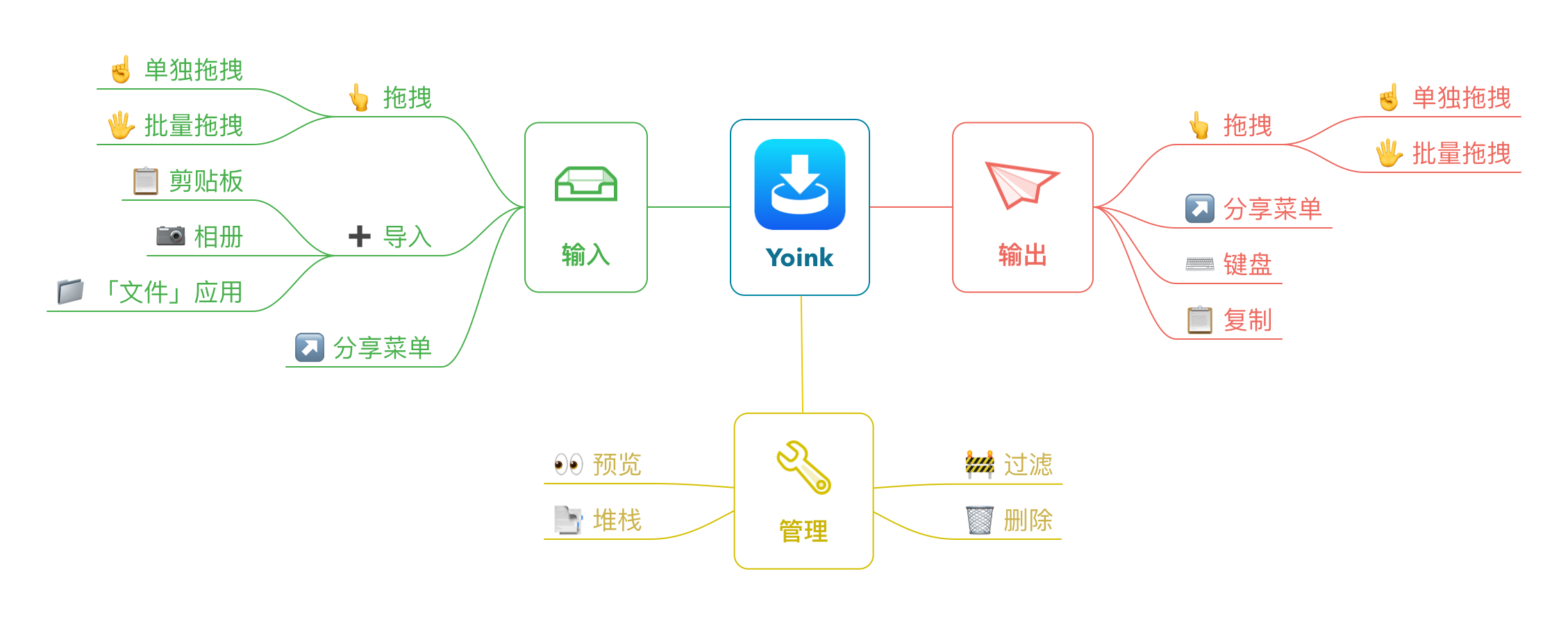
输入
将外部数据导入 Yoink 有三种方法:拖拽、导入按钮和分享菜单。
拖拽导入是最主要、最简单的应用场景,无须过多描述。拖入过程中支持排序,你可以将项目插入到 Yoink 列表中任意位置。一个独特的细节是,如果你同时拖入了一个以上的项目,Yoink 会将其自动归组为一个「堆栈」(stack,下文详述),便于维持列表的清爽紧凑。
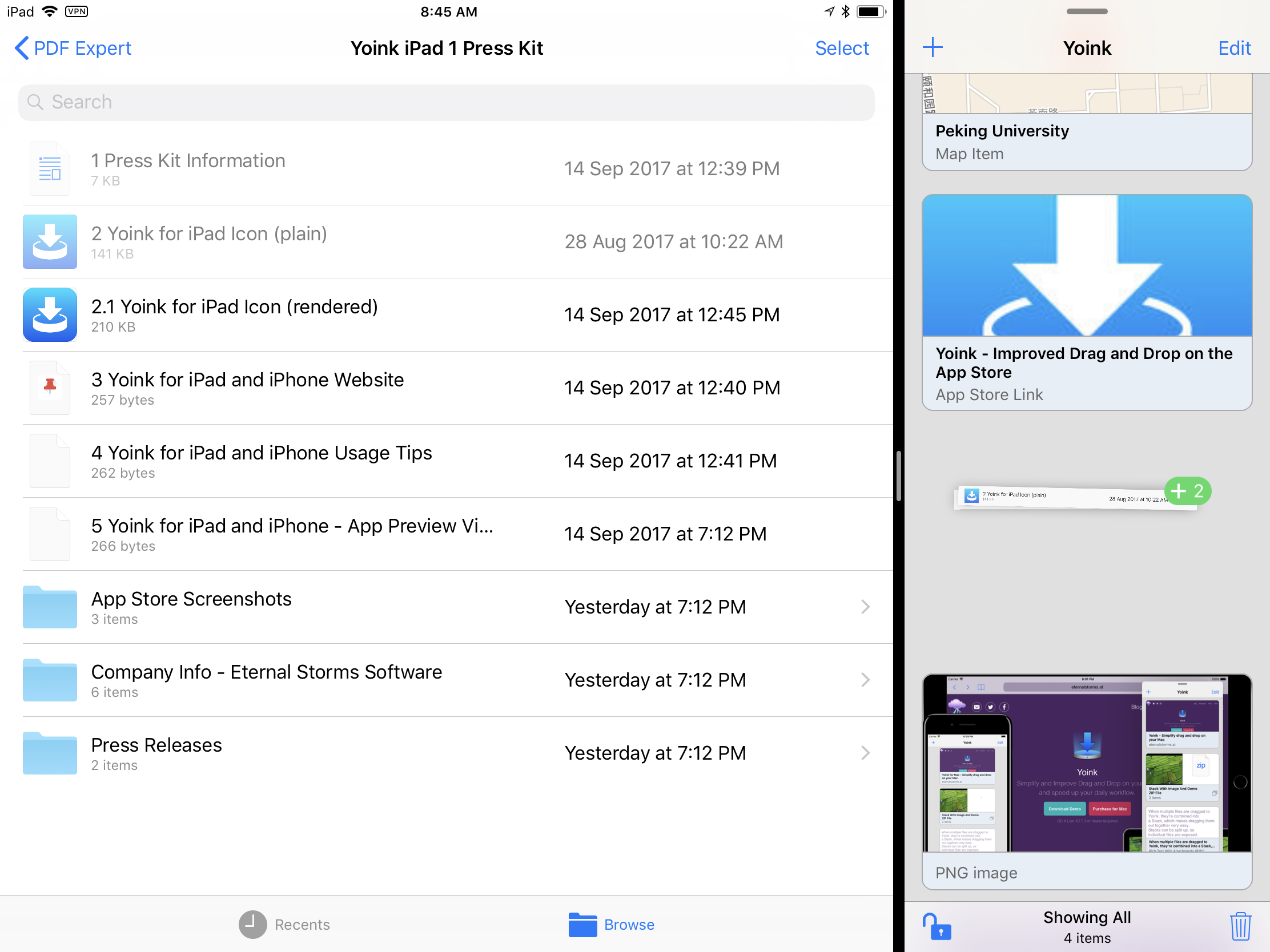
除了拖拽导入之外,你还可以点击 Yoink 左上角的加号按钮,以从剪贴板、相册或文件 app 导入项目;或者在系统任意位置通过分享菜单将内容传输到 Yoink 中。
管理
Yoink 的主界面很简洁,以列表形式显示了各项目的预览及其标题(支持重命名)。点击列表中的项目,即可打开预览界面。值得一提的是,根据 iOS 11 的拖拽机制,同一个项目内部可能包含不同类型的子项目。例如,从 Safari 中拖出的网页文本就同时包含了带格式的富文本(RTFD)和不带格式的纯文本两个项目。在点击此类项目时,Yoink 会要求选择预览其中的哪种格式。另外,Yoink 在一些细节上也做的比较用心,例如对于 App Store 链接,点击后会直接在当前界面弹出 app 详情,而不是跳转到 App Store 应用中;地图项目的预览可以切换普通和卫星视图等。
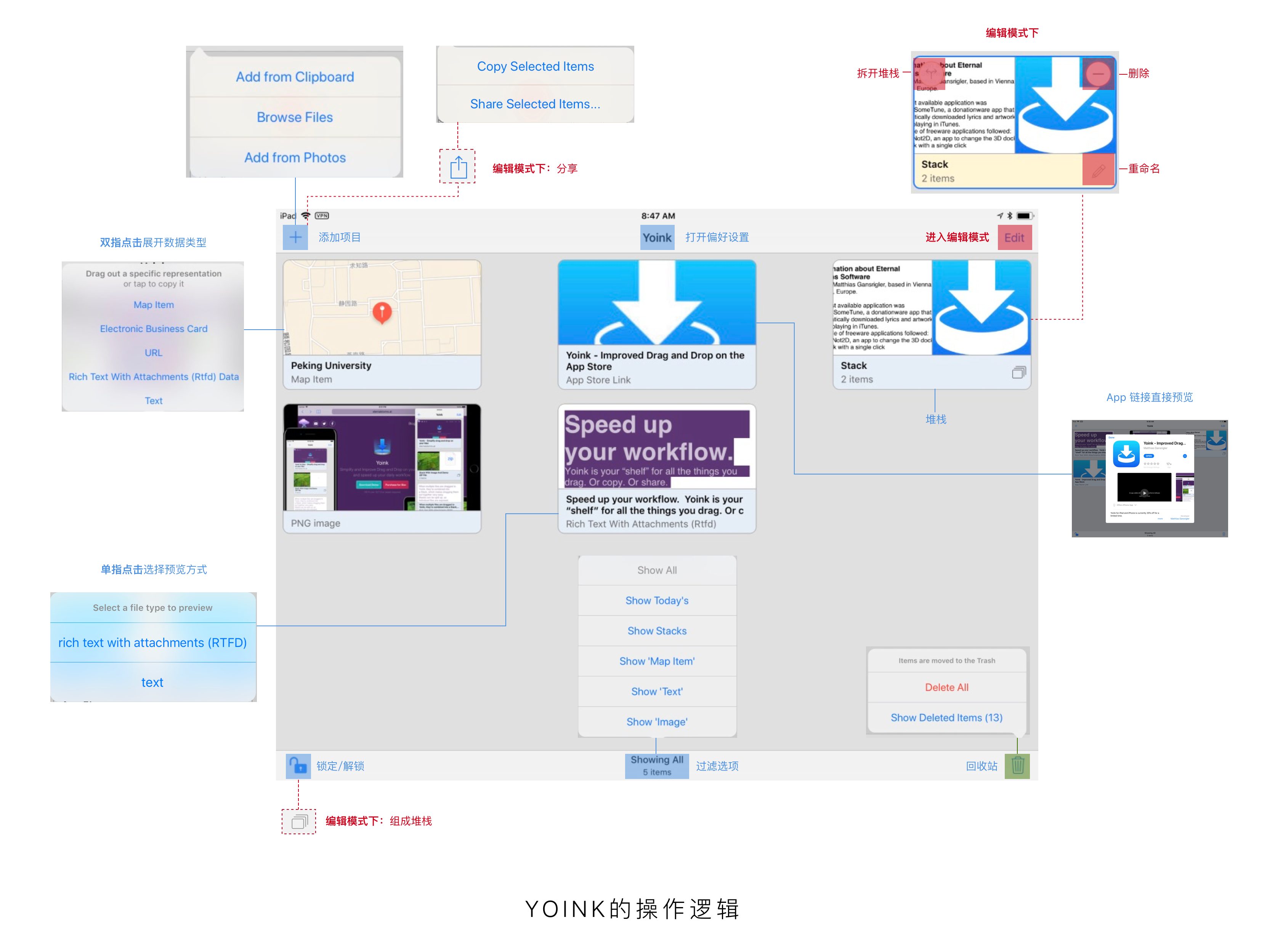
前面提到,将多个文件同时拖入 Yoink 时,Yoink 会将其自动组成一个「堆栈」(stack),实际上就相当于一个文件夹。点击堆栈,即可看到其中包含的项目。如果想事后创建堆栈,点击 Edit,选中想要组合的项目,然后点击左下角的堆栈按钮即可。如果要分开堆栈,同样点击 Edit,然后点击堆栈左上角出现的黄色按钮。
当列表中积累了过多的项目时,可以通过 Yoink 的过滤器快速找出需要的内容。点击界面底部的 Show All 字样,弹出过滤选项,你可以从中选择只显示今天添加的内容(Show Today's)、只显示堆栈(Show Stacks)或只显示特定类型的项目(Show Text、Show URL)等。
对于不再需要的项目,可以点击 Edit 后选中,然后点击右下角的垃圾桶按钮将其删除。在 iPad 上,还可以直接将项目拖动到垃圾桶图标上达到删除的目的。不用担心误删——点击垃圾桶按钮 > Show Deleted Items,即可看到并恢复近期(默认为一周内)删除的项目。
最后介绍一下 Yoink 的偏好设置,其位置比较隐蔽,需要打开 iOS 的设置 app,向下滚动找到 Yoink 一项并点击进入(也可以点击 app 标题栏中的「Yoink」字样,然后点击 Open Yoink's Settings)。从中可以设定(a)拖入多个项目时是否自动组成堆栈、(b)是否为网址和地理位置显示预览,和(c)自动清空回收站的时间。
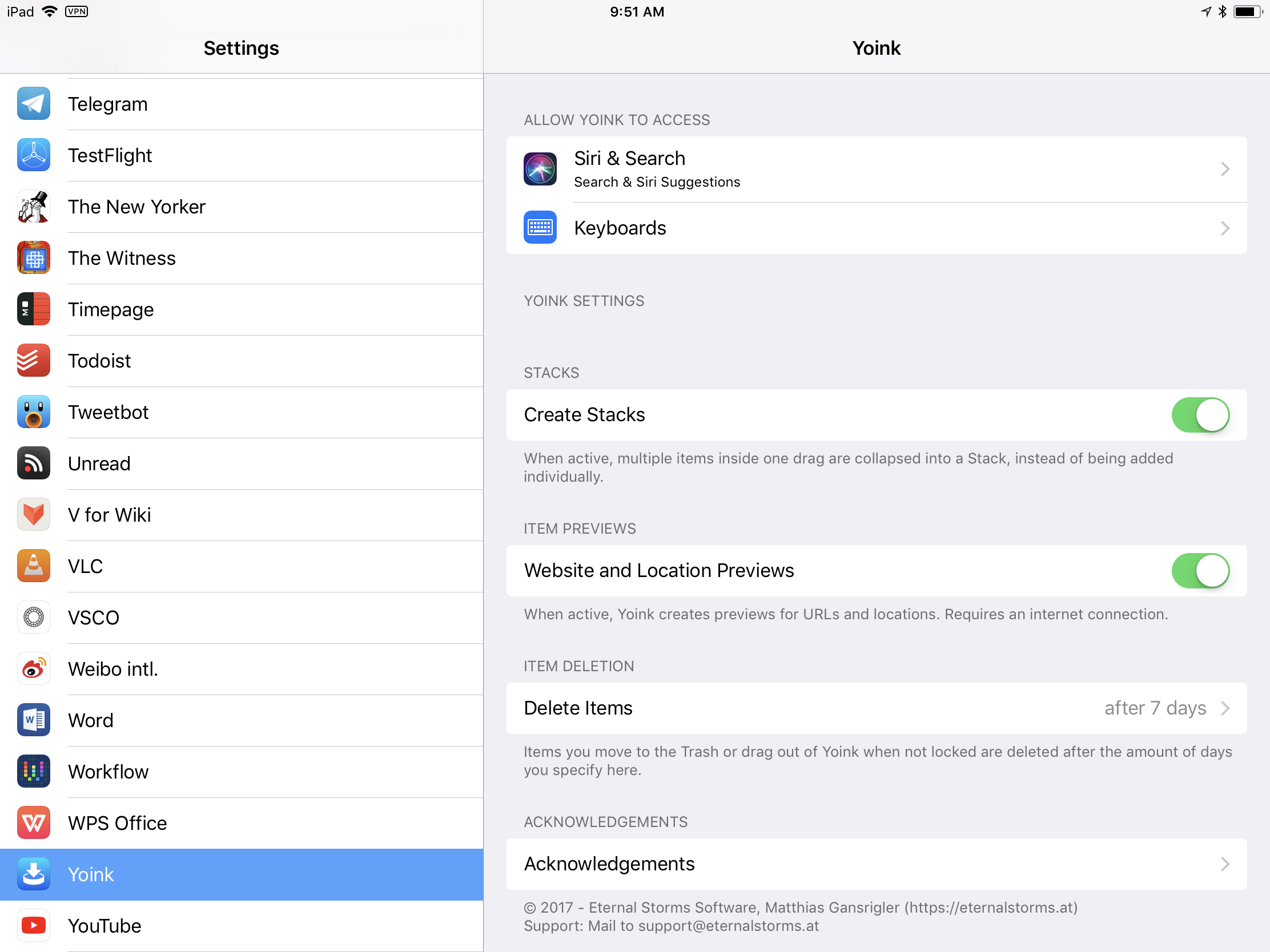
输出
Yoink 导出项目的方式和导入基本是一一对应的,也包括拖拽、剪贴板、分享菜单等途径。项目可以单独拖拽,也可以在开始拖拽后点击其他项目,从而结组一并拖拽。点击界面右上角的 Edit 按钮,并选中需要导出的项目(支持多选),然后点击左上角的分享按钮,即可将所选项目复制或分享到其他 app。
值得一提的细节是,Yoink 界面左下角有一个锁型按钮,点击可在锁定/解锁状态间切换,其作用在于:解锁状态下,从 Yoink 中拖出的项目会被自动删除。这个功能乍看起来有些莫名其妙,但如果你用过 Mac 上的 shelf 类应用(如 Yoink 的 Mac 版、Dropzone 等),就会知道它们并不会将拖入的文件真正复制一份,而只是为其创建了一个「快捷方式」。相比之下,iOS 上此类 app 的实现方式都是复制并存储文件,其实已经偏离了 shelf 工具的本意,只是 iOS 沙盒机制限制下的妥协选择。换句话说,通过将拖出的文件自动删除,Yoink 的解锁模式实际上用一种近似 hack 的方法模拟了 Mac 版的行为。
前面曾提到,一个拖拽项目内部可能包含不同类型的子项目,那么是否可以只导出其中的某一个子项目呢?还是以从 Safari 中获取的网页文本为例,能否只拖出其包含的纯文本?答案是肯定的。在 Yoink 中,用双指点击一个包含多种数据类型的项目,即可在弹出的菜单中看到各个子项目,且均支持单独拖拽。
除了上述导出方式之外,Yoink 还支持 iOS 的第三方键盘扩展。开启后,在文本输入时切换到 Yoink 键盘,即可从中直接拖出项目(iPhone 不支持跨 app 拖拽,故操作方法改为点击项目复制到剪贴板)。不过,在 iPad 上,这一功能的演示性质大于实用价值——其使用场景局限在文本框中,效率并未比从 Slide Over 中唤出 Yoink 的浮动窗口高出多少;而多一个第三方键盘给输入法切换造成的不便却是十分明显的。因此,该键盘扩展只在 iPhone 上具有一定使用价值。
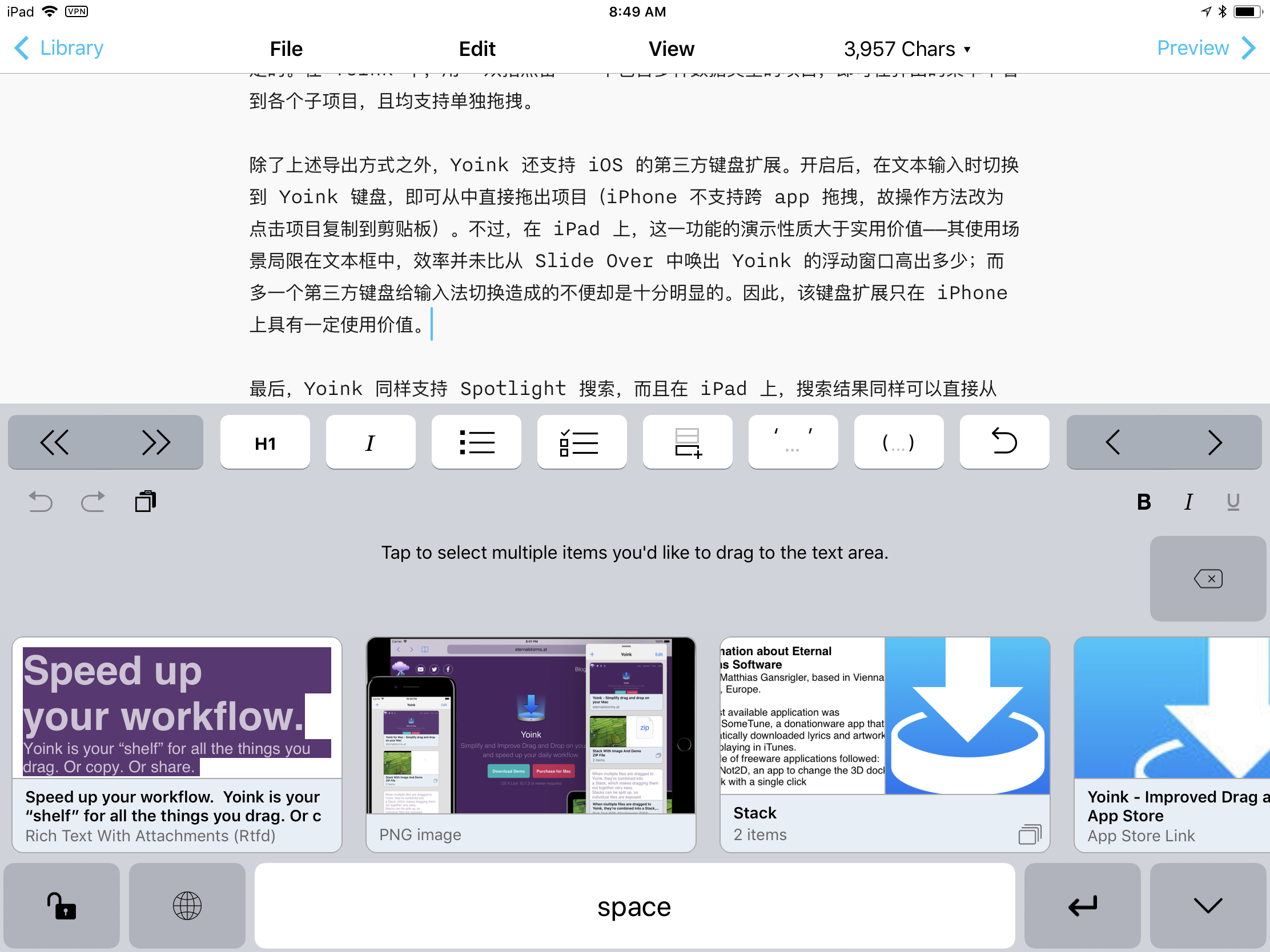
最后,Yoink 同样支持 Spotlight 搜索,而且在 iPad 上,搜索结果同样可以直接从 Spotlight 拖出。
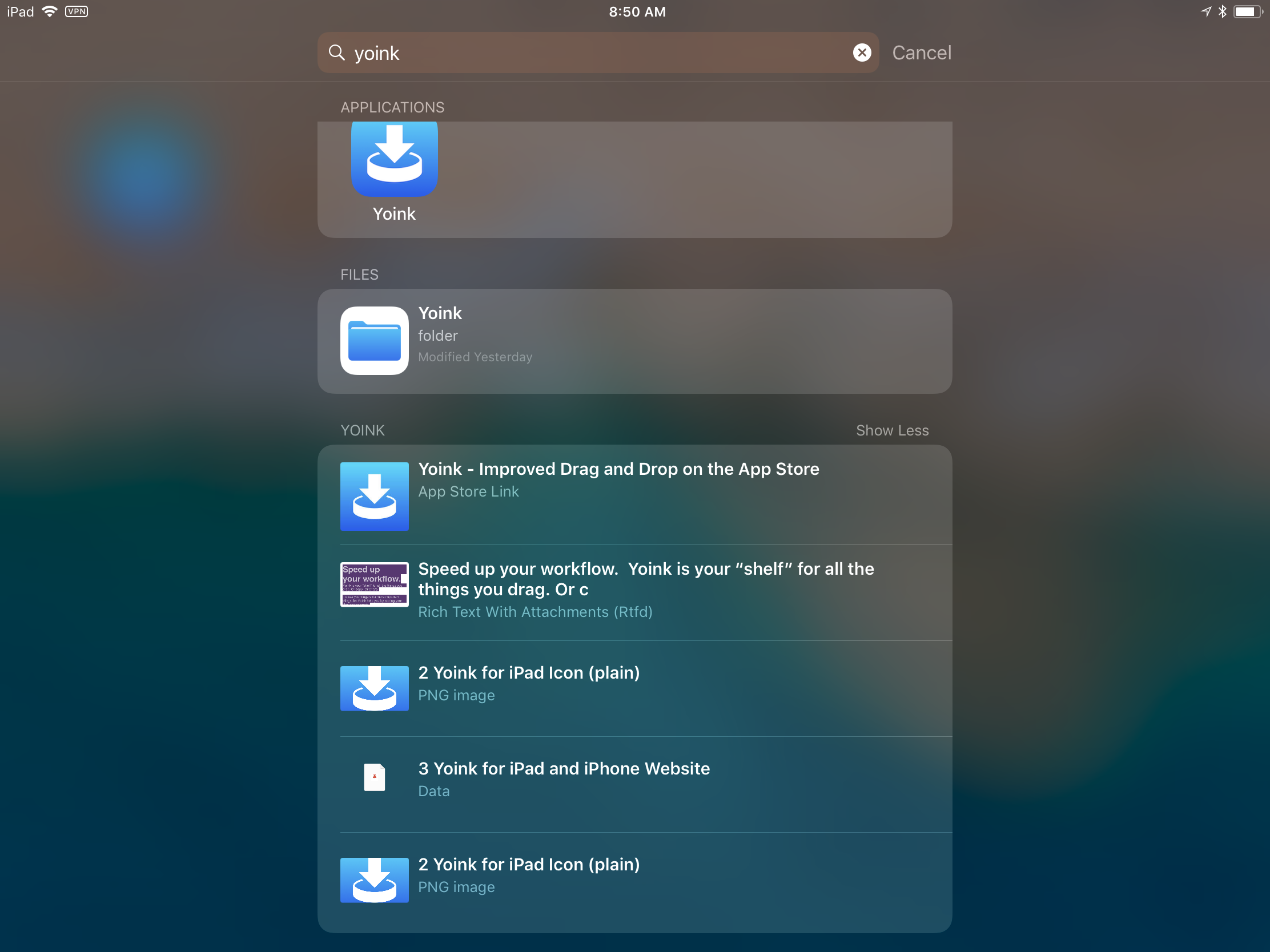
总结
近年来,iOS 每年的大版本升级都会开放一些以往没有的新接口,如 iOS 8 的第三方键盘、iOS 9 的分屏多任务、iOS 10 的 CarPlay 等。自然地,每次的开放都会引发第三方开发者的积极尝试,使得大量旨在充分利用系统新功能的 app 涌现出来。
Yoink 的问世正是借了 iOS 11 中 Drag and Drop 的东风。加上其 Mac 版已开发多年,在圈内早有名气,从夏天宣布开发计划起,Yoink 就一直保持着较高的曝光度,并引得 MacStories 等站点为其背书。然而在上架前夕,Yoink 却莫名被苹果拒绝通过审核,导致错过先前宣布的上架时间,反倒进一步吊起了用户的胃口和关注。
从最终成品看,Yoink 基本没有辜负其 Mac 版的名声和用户的期待。与抢先上架的同类 app 相比,Yoink 的界面和交互设计是具有明显优势的,能明显感受出这是出自一个有开发经验的团队之手。一些不易发现、但一经使用便形成依赖的特色功能,如解锁、堆栈等,也让人感到充分的诚意。另外,Yoink 的开发者耕耘 Mac 平台多年,更新一直较为稳定,因此购买 Yoink for iOS 可谓「放心之选」,基本不用担心其变成不少小众开发者那些「捞一笔就跑」的玩票之作。
当然,名声越大,期望越高。可能正是因为 Yoink 事前的风头太大,我在试用时也常常发现和期待不符之处。首先,Yoink 虽然支持 iPhone,但在 iOS 的限制和开发者的忽视下,其实际表现只能用「后妈养的孩子」来形容,实用价值很小。另外,作为一个跨平台的 app,Yoink 完全不支持同步,也是一项出乎意料的缺失。好在,经过不少用户的呼吁,开发者已经表示将在后续版本中通过 CloudKit 加入同步功能。
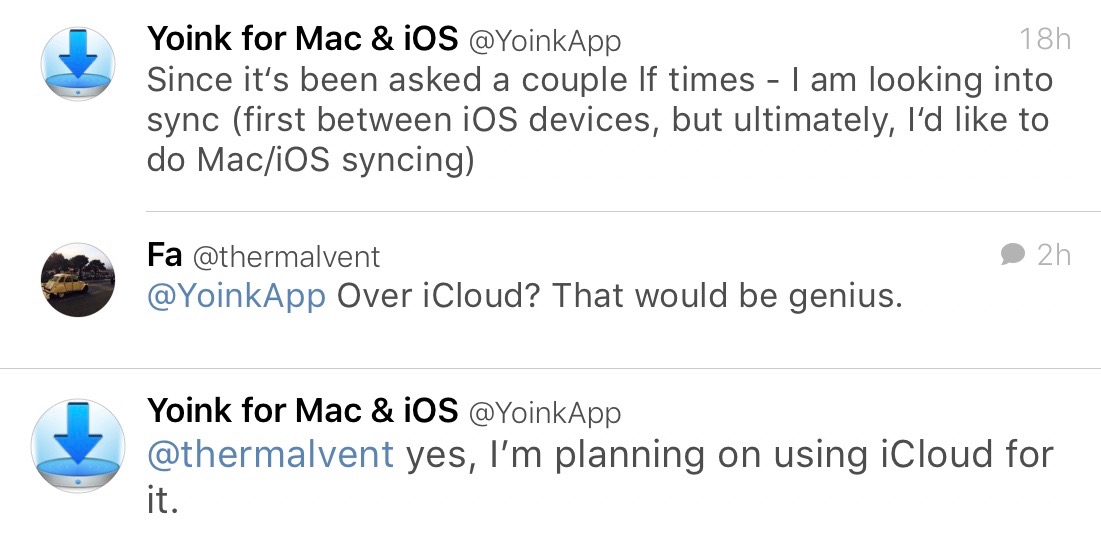
更大的问题在于,**谁会是 Yoink 的目标用户?**对于入门用户而言,他们很可能根本不知道拖拽功能的存在,更遑论寻找一个专用的 app 来管理拖拽内容。而对于高级用户而言,Yoink 能提供的又显得较少——大多数功能其实只要在文件 app 中建立一个存放临时数据的文件夹就可替代。而与多采用免费 + 内购的竞品相比,前置收费的 Yoink 也无绝对优势。例如,Workshelf 提供了极为强大的查看功能,可以分析拖拽项目中的每一个数据类型;Gladys 则提供了对 Documents Provider 的支持,其暂存的项目可以直接在文件 app 中看到。
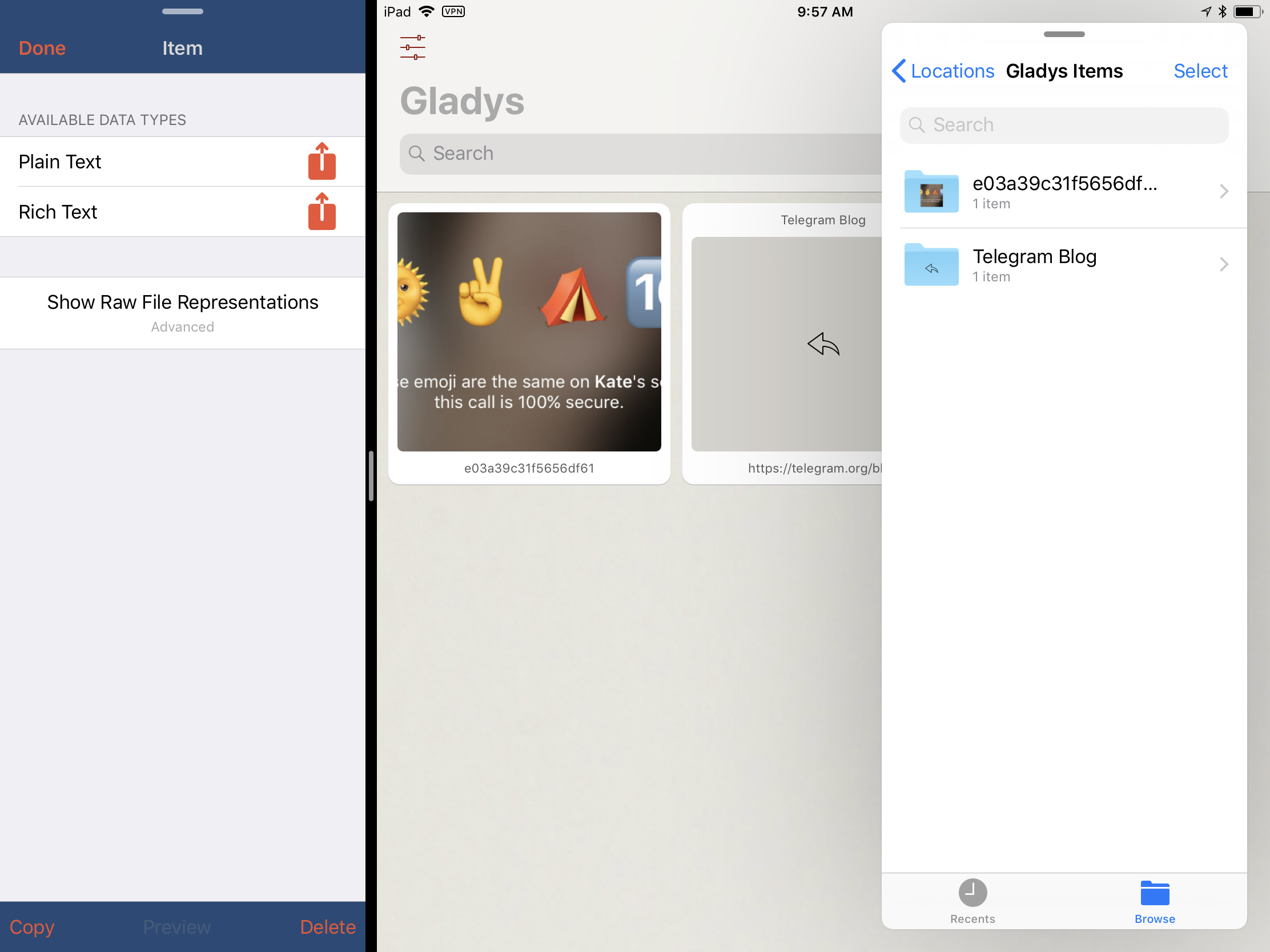
总之,作为一个 iOS 新功能催生的 app,Yoink 较好地满足了自己所宣称的需求——为拖拽提供一个便捷的中转站。但这个「需求」在多大程度上具有普适性,则需要时间来检验。从理性角度看,不妨在购买之前,先试一试几个同类的免费 app,判断自己是否真的需要这样一个「置物架」,再做决定不迟。
Yoink 目前处于上架阶段,正以 $2.99 (¥18) 的价格促销,一段时间后将回归正常价格 $4.99 (¥30)。
The Good:
- 界面和交互设计领先
- 堆栈、锁定/解锁、键盘扩展等细节功能多而实用
- 开发者口碑较好,能保证稳定开发
The Bad:
- iPhone 版功能很弱
- 同步功能暂未开发完毕
- 进阶功能不如同类应用
- 价格门槛较高
The Ugly:
- 目标用户不明确,定位尴尬